Мицрософт Оффице је скоро свеприсутан у свету пословања и образовања. Иако су сличне апликације као што су Гоогле Доцс и Аппле Пагес омогућиле Мицрософту да заради свој новац, са сигурношћу се може рећи да Ворд наставља да предњачи у пакету функција и употребљивости.

Лоша страна овога је, наравно, то што је неким Ворд документима тешко приступити у зависности од вашег ОС-а. Ако покушавате да отворите .доц датотеку на свом Андроид уређају, можда ћете имати проблема при покретању истог из кутије. Не брините, отварање докумената докумената је прилично једноставан процес. Ево како да то урадите.
Како отворити Ворд.доц датотеку на Андроиду
Гоогле Плаи продавница је једна од најразноврснијих продавница апликација која је данас доступна корисницима технологије. То значи да не недостаје апликација дизајнираних да вам помогну да отворите Ворд документе на свом Андроид уређају.
Већина ових апликација је бесплатна, неке су унапред инсталиране, а све оне на нашој листи су тестиране за употребу у мају 2021, тако да знате да је то добра апликација.
Користите Гоогле документе
Гоогле је додао изворну подршку за „.доц“ и „.доцк“ датотеке у Андроид-у, тако да отварање нове датотеке не би требало да представља превише посла. Ево како да то урадите.
- Користите Гоогле диск, своју е-пошту или другу услугу да пронађете Ворд документ.

- Додирните датотеку коју сте пронашли у кораку 1 изнад да бисте је отворили. Ако се то од вас затражи, отворите датотеку у „Документима“ (Гоогле документи) или другом доц/доцк прегледачу/уређивачу датотека ако га имате. Можда ћете морати да инсталирате један од њих ако се ништа не појави да изаберете или ресетујете подразумевани покретач апликација ако не добијете ниједну опцију као на слици испод.

Документ треба да се отвори у било којој апликацији коју одаберете. Ако једноставно покушавате да прегледате садржај, отварање у Документима је у реду. Ако желите да унесете измене, требало би да је отворите у другој апликацији, као што је Доцс То Го.
Коришћење Мицрософт Ворд-а за Андроид
Гоогле документи се могу побринути за отварање и приказивање ваших датотека на Андроид-у, али ако желите да их уређујете изворно, можете користити Мицрософт Ворд за Андроид.
- Узмите апликацију Мицрософт Ворд у Плаи продавници.

- Када апликација заврши процес инсталације, додирните датотеку „.доц“ или „.доцк“ на телефону, а затим изаберите Реч са листе доступних апликација.

Ворд олакшава чување и уређивање докумената на Андроид-у, па уређујте своје документе како вам је драго. Међутим, свакако је боље користити ПЦ или Мац Ворд програм кад год је то могуће.
Такође можете да користите цео Мицрософт Оффице пакет на свом Андроид уређају, све док имате инсталиране апликације. Иако није лако уређивати датотеке, посебно Екцел документ, чини се да Андроид и Мицрософт добро функционишу.
Ворд за Андроид је бесплатна апликација без реклама и није вам потребан налог да бисте започели посао. Нажалост, ако немате налог, не можете да отворите ништа из облака, па је најбоље да се пријавите ако треба да приступите датотекама са рачунара на телефону.
Поларис Оффице за Андроид
Поларис Оффице долази унапред инсталиран на различитим Андроид уређајима, али ако већ није тамо, једноставно га преузмите из Гоогле Плаи продавнице. Поларис је бесплатна апликација коју је развио Инфраваре Инц. и можете заобићи опцију да креирате налог ако желите.
- Када отворите апликацију, мораћете да кликнете на три хоризонталне линије у горњем левом углу и додирнете Складиштење уређаја да бисте приступили датотекама на свом Андроид телефону или таблету. Ако се ништа не појави, идите на Подешавања и пребаците дозволе на на, под апликације таб.
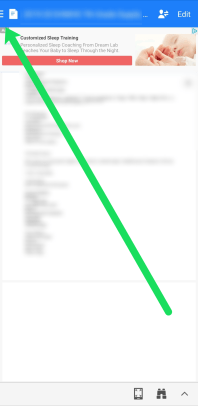
Сада можете уредити и преузети датотеку директно на свој уређај и послати је тамо где треба.
Напомена: Можда ћете приметити да ова апликација има огласе који могу да сметају вашем документу. Посебно банер на врху као што је приказано на нашем снимку екрана изнад. Постоји неколико начина да заобиђете ове огласе.
Апликација нуди видео снимке које можете гледати да бисте уклонили огласе тако да не морате да плаћате премиум услугу. Видео од 60 секунди ће уклонити рекламе.
Такође можете додирнути на Уредити икона која уклања банер оглас на врху. Или, можете укључити Режим рада у авиону, а затим отворите свој документ. Ако већ гледате документ, вратите се назад, а затим окрените Режим рада у авиону на. Када отворите документ, огласи ће нестати.
ВПС Оффице
Још једна бесплатна апликација коју можете лако да преузмете из Гоогле Плаи продавнице, ВПС Оффице нуди све, од конверзије датотека до прегледа Мицрософт Оффице докумената. Слично Поларис Оффице-у, не морате да креирате налог да бисте користили његове функције.
Ова апликација нуди премиум плаћену услугу која уклања огласе и даје вам још више функционалности. У тренутку писања, услуга је снижена 40% на 19,99 УСД годишње и 29,99 УСД сваке године након тога.
- Све што треба да урадите да бисте започели је да додирнете Отвори на врху апликације. Одавде можете да додирнете било који број категорија датотека (додирнућемо на Доц за потребе овог чланка) и да изаберете датотеку из складишта вашег уређаја.
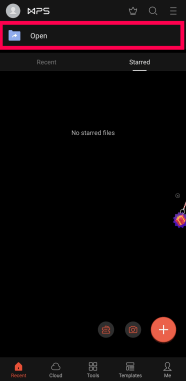
2. Када отворите, кликните на Алати опција на дну за уређивање. ВПС Оффице нуди сопствену услугу у облаку ако желите да сачувате свој рад у апликацији. Наравно, такође можете да делите документ са другима или чак директно на рачунар (али биће вам потребан налог за тај последњи део).
Не могу да отворим Ворд документ
Ако имате потешкоћа да отворите Ворд.доц датотеку, прва ствар коју ћете желети да урадите је да испробате другу апликацију. Ако је хитна ствар, Гоогле документи или Ворд Доц можда у почетку неће сарађивати.
Коришћење друге апликације требало би да реши проблем све док датотека коју покушавате да отворите није оштећена. Ако сте покушали да користите другу апликацију, датотека је вероватно неисправна, па покушајте да набавите другу верзију.
Ако апсолутно морате да приступите датотеци из апликације Ворд, можда имате проблем са компатибилношћу. Или је софтвер вашег телефона застарео или је ваша апликација застарела. Прво проверите Гоогле Плаи продавницу за ажурирања. Ако је ажурирање доступно, само напред и кликните на опцију да то урадите. Када завршите, покушајте поново да отворите датотеку.
Под претпоставком да користите најновију верзију Ворд-а, покушајте да ажурирате телефон тако што ћете отићи на Подешавања и тапкајући на Ажурирања.
Ако је сав ваш софтвер ажуриран, можете покушати да обришете кеш меморију (Подешавања>Апликације>Ворд>Обриши кеш), или деинсталирање, а затим поновно инсталирање апликације. Неки корисници су пријавили да постоји само опција да деинсталирају Ворд из подешавања на свом уређају. Ако је ово оно што видите, идите у Плаи продавницу и погледајте да ли постоји опција за деинсталирање. Када се не појави опција за деинсталирање апликације, можете је само онемогућити, а затим поново омогућити.
На крају, покушајте да се пријавите у Ворд апликацију са својим Мицрософт налогом ако већ нисте пријављени. Ово може да реши ваш проблем (нарочито ако отпремате документ из облака).
Често постављана питања
Ево још неколико одговора на питања која нам се најчешће постављају о Доцк датотекама и Андроиду.
Могу ли да уредим Ворд документ на свом телефону?
Да. Гоогле документи и апликације трећих страна које смо горе поменули требало би да вам омогуће да уређујете свој документ без проблема. Ако је датотека само за читање, мораћете да кликнете на Атрибути и поништите избор Само за читање кутија.
Одавде можете да уносите измене, правите белешке и обављате разне друге задатке. Када се уреди, слободно поделите датотеку, сачувајте је у облаку или је пошаљите другој особи.
Која је најбоља апликација треће стране за коришћење са Ворд документима?
Одговор на ово питање у великој мери зависи од тога шта покушавате да урадите са документом. Ворд је компатибилнији јер је Мицрософтов софтвер. Гоогле документи вам дају велику слободу и много је лакше да делите свој документ са другима. Друге наведене апликације трећих страна такође нуде неке кључне функције.
Могу ли да сачувам документе на свом ОнеДриве налогу на Андроид-у?
Апсолутно! Имате опцију да додате свој Мицрософт налог у апликацију Мицрософт Ворд на Андроид-у. Када отворите датотеку, можете да изаберете три тачке у горњем десном углу, затим да изаберете „Сачувај као“ и одаберете локацију датотеке.
Ако креирате потпуно нови документ, све што треба да урадите је да изаберете свој ОнеДриве налог из падајућег менија на врху странице за креирање.
Ворд документи и Андроид
Као што сте сада видели, можете лако да отворите Ворд документ на Андроид-у користећи Мицрософт Ворд за Андроид, Гоогле документе, ВПС Оффице и још много тога. Све што вам заиста треба да отворите Ворд документ је апликација која може да обрађује формат датотеке.
Да ли знате за други начин отварања Ворд докумената на Андроид уређајима? Да ли сте наишли на проблеме? Поделите своје мисли са заједницом испод.




